Kako onemogućiti rezultate pretraživanja Binga u izborniku Start u sustavu Windows 11/10
U ovom ćemo vam postu pokazati kako koristiti značajke pretraživanja izbornika Start(Start Menu Search Features) u sustavima Windows 11(Windows 11) i Windows 10 . Ali ako ga ne koristite, možete isključiti ili onemogućiti ' Traži web(Search the Web) ' i ' Web veze u pretraživanju(Web Links in Search) ' u sustavu Windows 11/10 pomoću Registry ili Group Policy Editor . Ranija metoda ne radi; morate slijediti ovaj post ako želite naučiti kako koristiti ili onemogućiti Bing Search(use or disable Bing Search) u izborniku Start(Start Menu) u sustavu Windows 11(Windows 11) ili Windows 10 v2004 i novijim.
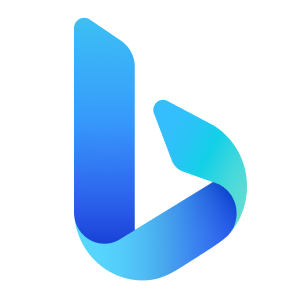
U ovom postu također dijelim neke od važnih značajki koje biste trebali znati i koristiti kada pretražujete iz izbornika Start(Start Menu) . Izbornik Start ima nekoliko značajki koje ovise o poslužitelju, a ako ih ne vidite odmah, Microsoft ih još uvijek uključuje za sva računala. Za vašu informaciju, trebali biste znati da Windows 10 također ima okvir za pretraživanje na traci zadataka(Taskbar) , dok Windows 11 nema.
Kako koristiti okvir za pretraživanje izbornika Start u sustavu Windows(Windows Start Menu Search Box)

Kada kliknete na okvir za pretraživanje ili upotrijebite Win+S , dobit ćete poboljšani okvir za pretraživanje koji unaprijed nudi dvije značajke. Brzi pristup najpopularnijim(Top) aplikacijama i brza pretraživanja. Potonji uključuju vrijeme, vijesti, tržište i tako dalje. Ovdje je popis uključenih značajki:
- Integracija vremenske trake
- Ispravak pravopisa
- Povezana pretraživanja.
Za sada ne postoji izravna opcija za skrivanje ili uklanjanje dijelova korisničkog sučelja. Morat ćemo se osloniti na promjene registra(Registry) ili postavke grupnih pravila(Group Policy) da bismo ih uklonili ili djelomično promijenili njihovo ponašanje.
Integracija vremenske trake
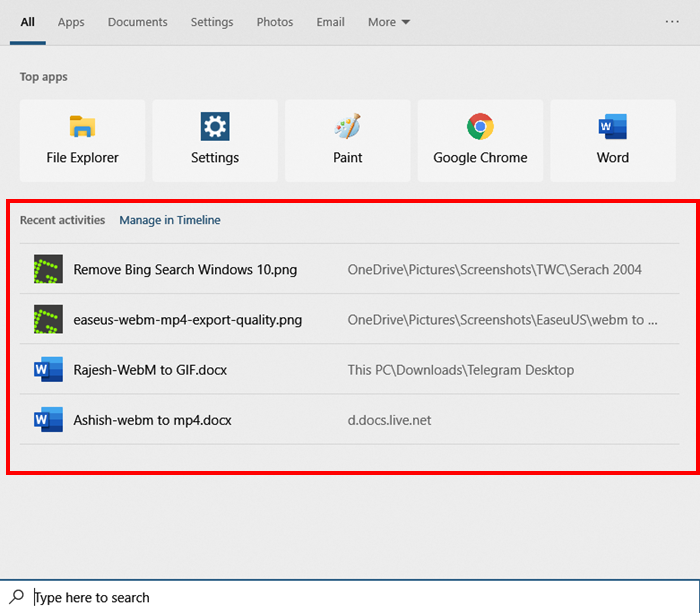
Točno u sredini pretraživanja izbornika Start(Start Menu Search) , primijetite popis pet nedavnih aktivnosti s vremenske crte(TimeLine) . Također možete kliknuti na Upravljanje na vremenskoj traci(Timeline) da biste odmah pregledali i uklonili bilo koju od nedavnih aktivnosti.
Ispravak pravopisa
Poboljšano ispravljanje pravopisa za pretraživanja aplikacija(Apps) i postavki(Settings) osiguravaju da i tipkalice vraćaju podudarne rezultate. Od sada dostupno(Available) za engleski jezik(English) . Dakle, ako upišete PINT umjesto PAINT , i dalje će se prikazati Paint u rezultatima pretraživanja na traci zadataka(Taskbar) .
Povezana pretraživanja
Osim što je ponudio rezultat najboljeg(Best) podudaranja, Microsoft je radio na dodavanju povezanih rezultata pretraživanja. Ako algoritam smatra da rezultat najboljeg(Best) podudaranja nije točno podudaranje s vašim pretraživanjem, ispod rezultata bit će uključen redak "Povezano:" kako bi se razjasnilo zašto se ovaj rezultat pojavljuje.
Kako onemogućiti rezultate pretraživanja Binga(Bing Search) u izborniku Start(Start Menu) u sustavu Windows(Windows)
Ako želite potpuno onemogućiti Bing Search u izborniku Start u (Start Menu)Windows 11/10 , tj. i ukloniti odjeljak Vidi web rezultate(See web results) pod Search the web , moguće je, možete koristiti pravila grupe(Group Policy) ili uređivač registra(Registry Editor) .
Slijedite ove korake u sustavima Windows 11(Windows 11) i Windows 10 v2004 i novijim. Imajte na umu da vaš korisnički račun(User Account) mora biti član grupe administratora(Administrator) .
Korištenje uređivača registra
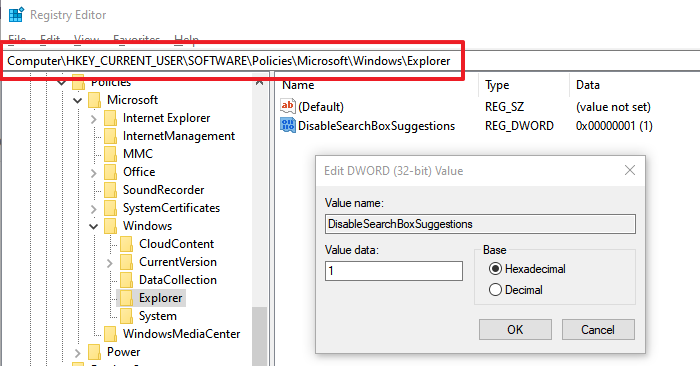
Otvorite uređivač registra
Idite na:
HKEY_CURRENT_USER\SOFTWARE\Policies\Microsoft\Windows\Explorer
Pronađite ili ako ga ne vidite, stvorite DisableSearchBoxSuggestions DWORD 32-bit
Postavite vrijednost na 1
Ponovno pokrenite računalo.
Sada kada tražite ključnu riječ koja može pronaći rezultate na webu, ona uopće neće biti tamo. Iz svih vrsta pretraživanja(Search) primijetite da će nedostajati odjeljak Web . Međutim, može postojati nekoliko nedostataka.
- Značajke povezane s Bingom kao što su vrijeme(Weather) , cijene dionica, pretvorba (Stock)valuta(Currency) i druge značajke jednim klikom više neće biti dostupne.
- File Explorer neće prikazati skočne prozore s prijedlozima dok korisnici upisuju u okvir za pretraživanje(Search Box) .
- Nedavna pretraživanja se više neće prikazivati jer neće biti pohranjena.
Korištenje uređivača grupnih pravila
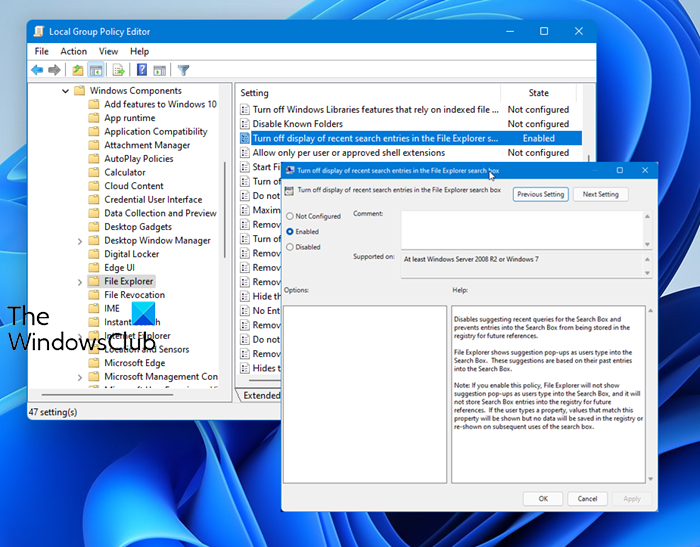
Ako vaša verzija ima Pravila grupe(Group Policy) , također možete slijediti ovu metodu.
Otvorite uređivač grupnih pravila
Idite na:
User Configuration > Administrative Templates > Windows Components > File Explorer
Pronađite pravilo koje kaže i dvaput kliknite na njega da otvorite njegov okvir Svojstva(Properties) :
- Isključite prikaz nedavnog pretraživanja
Odaberite Enabled > Apply > OK i ponovno pokrenite računalo.
Pravilo Isključi prikaz nedavnog pretraživanja(Turn off display of recent search) navodi:
Disables suggesting recent queries for the Search Box and prevents entries into the Search Box from being stored in the registry for future references. File Explorer shows suggestion pop-ups as users type into the Search Box. These suggestions are based on their past entries into the Search Box. If you enable this policy, File Explorer will not show suggestion pop-ups as users type into the Search Box, and it will not store Search Box entries into the registry for future references. If the user types a property, values that match this property will be shown but no data will be saved in the registry or re-shown on subsequent uses of the search box.

Ovo je uspjelo za mene i siguran sam da će i vama raditi na Windows 11 .
PS : Cortana je sada obična aplikacija za trgovinu. Evo kako možete omogućiti ili onemogućiti Cortanu i spriječiti njeno automatsko pokretanje sa sustavom Windows pri pokretanju.
Related posts
Izbornik Start se ne otvara ili gumb Start ne radi u sustavu Windows 11/10
Opcije napajanja nedostaju u izborniku Start u sustavu Windows 11/10
Kako prikvačiti prijenosne aplikacije na izbornik Start u sustavu Windows 11/10
Kako dodati ili ukloniti stavke u svim aplikacijama u izborniku Start u sustavu Windows 11/10
Uklonite najčešće korištene aplikacije s izbornika Start u sustavu Windows 11/10
Prikvačite web-mjesto na traku zadataka ili izbornik Start pomoću Edgea u sustavu Windows 10
Pričvrstite ili otkvačite ikone programa sa programske trake ili izbornika Start u sustavu Windows 11/10
Start Everywhere alternativa je izborniku Start za Windows 10
Blokirajte Microsoft Edge oglase koji se pojavljuju u izborniku Start u sustavu Windows 10
Kako prilagoditi izgled pokretanja sustava Windows 10 zamjenom .xml datoteke
Isključite prikaz nedavnih unosa pretraživanja u File Exploreru u sustavu Windows 11/10
Windows Search ne radi u sustavu Windows 11/10; Kako popraviti?
Prilagođeni izgled izbornika Start se gubi nakon nadogradnje na Windows 10
Uklonite stavku ms-resource:AppName/Text iz izbornika Start sustava Windows
Kako onemogućiti online pretraživanje iz izbornika Start u sustavu Windows 11
Kako dodati ili ukloniti popis svih aplikacija u izborniku Start u sustavu Windows 11/10
Onemogućite kontekstni izbornik desnom tipkom miša u izborniku Start u sustavu Windows 11/10
Izbornik Start se stalno pojavljuje ili se nasumično otvara u sustavu Windows 11/10
Kako prikazati ili sakriti najčešće korištene aplikacije u izborniku Start u sustavu Windows 11
Kako prikazati ili sakriti preporučeni popis u izborniku Start u sustavu Windows 11
